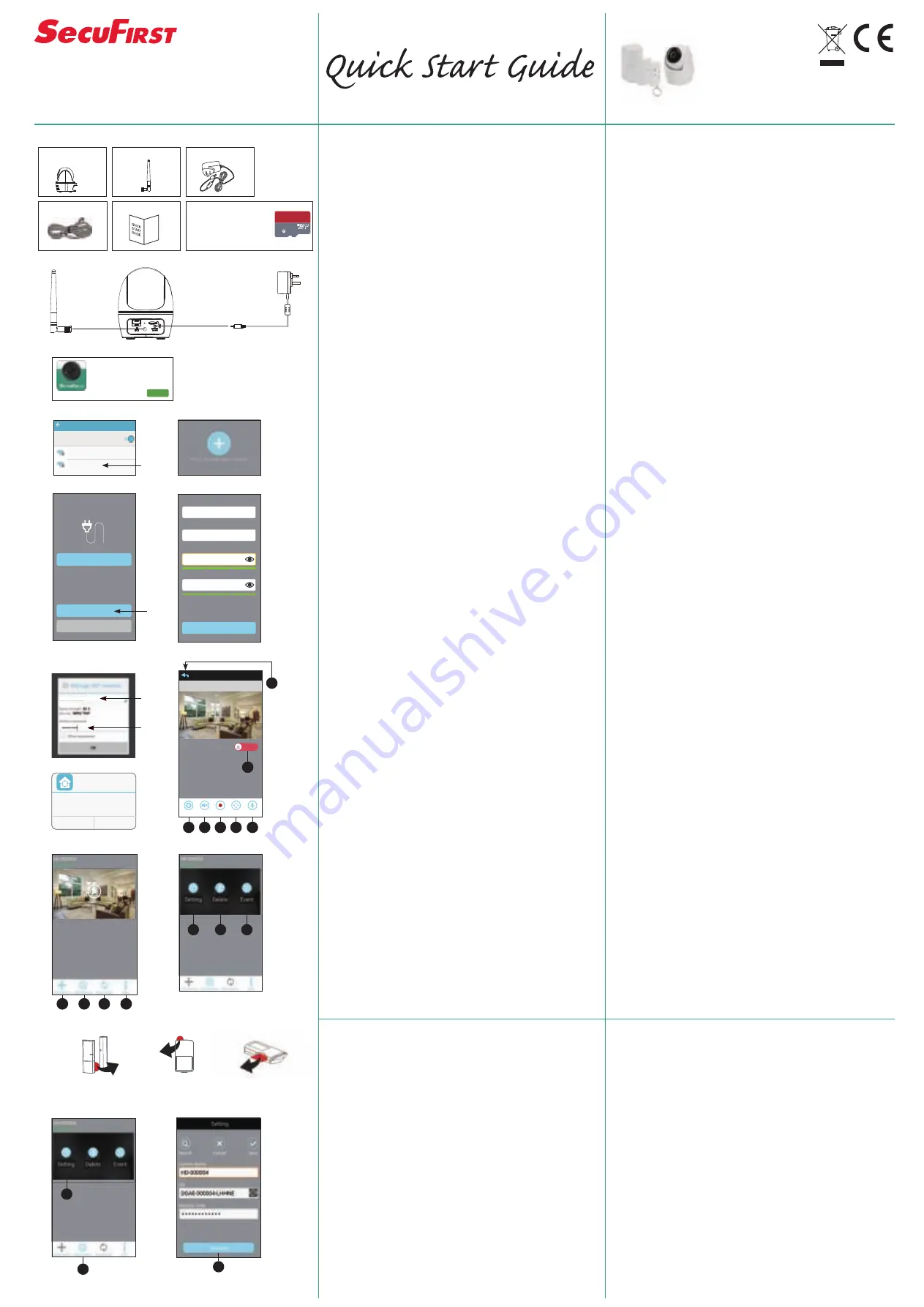
Model: ALM314S Alarm System
1. Contenuto scatola.
2. Girare l'antenna sulla telecamera IP. Collegare l'adattatore alla
telecamera IP e inserire la spina nella presa.Attenzione, NON
collegare nessun cavo internet durante l'installazione.
3. Scaricate l'app "Secufirst HD Professional Edition" di Google Play
Store (Android) o Apple Store (iOS).
4. Andate alle impostazioni wifi del vostro smartphone o tablet.
Collegatevi al segnale wifi "HD-0….….". La password per questa rete
wifi è 12345678 (La segnalazione "questa rete non ha internet" è
corretta).Attenzione, se la rete wifi non è visibile, eliminate il cavo
internet , togliete l'adattatore dalla presa e rimettetelo, oppure
reimpostate la telecamera (vedasi sotto alla voce Ulteriori
informazioni)
5. Aprite l'app "Secufirst HD Professional Edition" e premete su "Press
to add new system".
6. Premete su "Wireless setup" e attendete 10 secondi.
7. Create 2 nuove password.
1. Password di sicurezza (per immagini dal vivo).
2. Password amministratore (per cambiare le impostazioni nella
telecamera).
Cliccate su "OK" e aggiungete 2 nuove password che devono
consistere di:
A) Minimo 12 caratteri.
B) Minimo una lettera maiuscola (esempio: A)
C) Minimo una lettera minuscola (esempio: a).
D) Minimo un numero (esempio: 1).
E) Minimo un segno d'interpunzione (esempio: !).
Le nuove password sono rese difficili per la vostra sicurezza, per
impedire che persone indesiderate possano avere accesso alla
vostra telecamera. Cliccate su "Save".
8. Selezionate la vostra rete wifi. 1 rete è visibile. Cliccate sulla
freccette a destra della rete per vedere tutte le reti nei dintorni
della telecamera. Selezionate la vostra rete e poi inserite la
password della vostra rete wifi. (Attenzione, questa è la vostra
password wifi, da non confondere con la password che avete
inserito al passo 7). Cliccate su "Save". Osservazione: La rete wifi
"HD-0…..." non sarà più visibile. Questa rete è solo intesa per
l'installazione.
9. La telecamera IP si avvierà di nuovo. Premete su "Live view" e
attendete 100 secondi.Nella schermata iniziale sarà visibile
"Connected". Cliccate su "Play" per vedere l'immagine dal vivo.
Trascinate con il dito sull'immagine dal vivo per far funzionare la
telecamera.
A) Scattate un'istantanea dell'immagine della schermata attuale.
B) Audio acceso o spento.
C) Registrate manualmente l'immagine dal vivo attuale.
D) Preimpostate le impostazioni per la posizione della telecamera
girevole.
E) Microfono. Rispondete tramite la telecamera tenendo premuto il
microfono mentre parlate (Push to talk).
F) Attivato / disattivato.
Attivato => Registrazioni e messaggi push attivi (se impostato)
Disattivato => Registrazioni e messaggi push disattivati.
G) Tornate alla schermata principale.
La prima volta che si chiude un'immagine dal vivo, il sistema
invierà una segnalazione per salvare la "Home position" .
Cliccate su "Save".
10. Impostazioni nella schermata principale.
A) Aggiungere nuovo dispositivo. Tutti i prodotti del marchio
SecuFirst possono essere aggiunti in questa app come:
Telecamere IP, Campanello wifi con telecamera, Sistema di
allarme, Home automation e una telecamera di illuminazione.
B) Cambiare le impostazioni. Cliccate su quest'icona e poi
compariranno 3 icone sullo screenshot.
1) Impostazioni
2) Cestino per rimuovere questa telecamera dalla app
3) Eventi per rivedere le immagini registrate (se avete aggiunto
una scheda micro SD).
Per togliere le icone dallo screenshot cliccate di nuovo sotto su
impostazioni.
C) Ricollegare. Cliccateci sopra per collegare di nuovo la app con la
telecamera.
D) Informazioni.
11. Per attivare il sensore di movimento, il telecomando e il magnete
della porta/finestra, dovete rimuovere la linguetta di plastica. Se
volete ampliare il set con più sensori, questi devono essere
inseriti. Trovate spiegazioni a riguardo nel nostro manuale
dettagliato.
12. Impostazioni avanzate. Cliccate su "Edit settings" e poi su
"Settings" nello screenshot della telecamera. Alla voce "Camera
name" si può dare un nome alla telecamera, per esempio
Telecamera giardino. Dopo averlo inserito cliccare su "Save". Poi
cliccate su "Edit settings" e quindi su su "Settings" nello screen-
shot. Cliccate su "Advanced" sotto nella schermata.Inserite la
vostra password fornita come password amministratore al passo
7. Nel nostro manuale dettagliato forniamo ulteriori spiegazioni
sulle impostazioni avanzate.
13. Per ulteriori informazioni visitate il sito www.secufirst.eu
* Manuale dettagliato.
* Video di installazione.
Información adicional
Grabaciones de vídeo
Utilice una tarjeta Micro-SD, XC Clase 10 / XC Clase 10 UHS1 de un
máximo de 128GB (no se incluye).Antes de instalar la tarjeta
Micro-SD, debe desconectar el producto de la electricidad, sacando
el enchufe de la toma de electricidad. Inserte la tarjeta SD en la
ranura de la tarjeta SD e introduzca el enchufe de nuevo en la toma
de electricidad. Por último, deberá formatear la tarjeta SD en la
configuración avanzada de la aplicación (FAT32).
Configurar un smartphone/table adicional para esta
cámara.
Descárguese e instale la aplicación «Secufirst HD Professional
Edition». Abra la aplicación y toque «Press to add new system» y
después «Sistema Excisting». Introduzca un nombre para la cámara,
el código DID y la contraseña. Toca en «Save» y después en «Yes»
para guardar el sistema.
Restablecer la cámara con la configuración estándar.
Presione el botón de restablecimiento en la parte posterior del
producto con un clip. Manténgalo presionado durante 15 segundos.
La luz verde en la parte posterior de la cámara empezará a parpadear
rápidamente. Esto quiere decir que la cámara se ha restablecido
correctamente. La cámara se reiniciará. Tenga en cuenta que, durante
el inicio, la cámara empezará a girar después de unos 20 segundos. El
dispositivo deberá restablecerse si:
A) La instalación no se ha podido llevar a cabo con los pasos
anteriores.
B) Ha olvidado la contraseña.
C) Desea conectar la cámara a otra red de wifi.
Ulteriori informazioni
Riprese video
Usate una scheda Micro SD, XC classe 10 / XC classe 10 UHS1 di
massimo 128GB (Non compresa).
Prima di installare la scheda Micro SD, dovete staccare la corrente dal
prodotto staccando la spina elettrica dalla presa. Inserite la scheda
SD nel vano della scheda SD e infilate di nuovo la spina nella presa.
Infine dovete formattare la scheda SD nelle
impostazioni avanzate della app (FAT32).
Impostare un secondo smartphone/tablet per questa
telecamera.
Scaricate e installate la app "Secufirst HD Professional Edition".
Aprite la app e cliccate su "Press to add new system" e poi su
"Existing system".
Inserite la vostra telecamera, il codice DID e la password. Cliccate su
"Save" e poi su "Yes" per salvare il sistema.
Reimpostare la telecamera secondo le impostazioni
standard.
Premete con una graffetta sul pulsante di reimpostazione dietro il
prodotto. Tenetelo premuto per 15 secondi . La luce verde dietro la
telecamera inizierà a lampeggiare.
Ciò significa che la telecamera è stata reimpostata correttamente. La
telecamera si avvierà di nuovo.
Attenzione, durante l'avvio la telecamera partirà dopo circa 20 sec.
Il dispositivo deve essere reimpostato se:
A) L'installazione non è riuscita con i passi indicati sopra.
B) Avete dimenticato la password.
C) Volete collegare la telecamera a un'altra rete wifi.
1. Contenido de la caja
2. Gire la antena en la cámara IP. Conecte el adaptador a la
cámara IP e inserte el enchufe en la toma de alimentación.
Atención: NO conecte un cable de Internet durante la instalación.
3. Descargue la aplicación «Secufirst HD Professional Edition»
de la tienda Google Play (Android)o Apple Store (iOS).
4. Vaya a la configuración wifi de su smartphone o tablet.
Conéctese a la señal wifi «HD-0….….». La contraseña de esta red
de wifi es 12345678 (El mensaje «esta red no tiene Internet» es
correcto).Atención: si la red wifi no está visible, retire el cable de
Internet y después el adaptador de la toma de alimentación y
conéctelo de nuevo, o reinicie la cámara (Consulte más abajo
Información Adicional).
5. Abra la aplicación «Secufirst HD Professional Edition» y toque en
«Press to add new system».
6. Toque en «Wireless setup» y espere 10 segundos.
7. Cree 2 contraseñas nuevas.
1. Security password (Para las imágenes en vivo).
2. Admin password (Para modificar la configuración en la
cámara).Toque en «OK» y añada 2 contraseñas nuevas, que
deben contener:
A) Un mínimo de 12 caracteres.
B) Al menos una letra mayúscula (por ejemplo: A)
C) Al menos una letra mayúscula (por ejemplo: a).
D) Al menos un número (por ejemplo: 1).
E) Al menos un signo de puntuación (por ejemplo: !).
Las nuevas contraseñas son difíciles por su propia seguridad, a
fin de evitar que personas no deseadas accedan a su cámara.
Toque en «Save».
8. Seleccione su propia red de wifi. Hay 1 red visible. Toque la
flechita a la derecha de la red para ver todas las redes cercanas a la
cámara. Seleccione su propia red y, a continuación, introduzca su
contraseña de la red de wifi. (Tenga en cuenta que esta es su
propia contraseña wifi, que no debe confundir con la contraseña
que ha introducido en el paso 7).Toque en «Save».Observación:
Después de esto, la red «HD-0…...» ya no será visible. Esta red solo
existe para llevar a cabo la instalación.
9. La cámara IP se iniciará de nuevo. Toque en «Live view» y
espere 100 segundos.En la pantalla de inicio aparecerá «Connect-
ed». Toque en «Play» para ver la imagen en vivo. Deslice su dedo
sobre la imagen en vivo para hacer girar la cámara.
A) Tome una instantánea de la imagen actual en la pantalla.
B) Active o desactive el sonido.
C) Haga una captura manualmente la imagen en vivo.
D) Configuración preestablecida para la posición de la cámara
giratoria.
E) Micrófono Hable a través de la cámara manteniendo presionado
el micrófono mientras habla (Push to talk).
F) Armed / disarmed.
"Armed => Grabaciones y mensajes Push activados (si están
configurados)Disarmed => Grabaciones y mensajes Push
desactivados."
G) Vuelva a la pantalla principal.Al cerrar la imagen en vivo por
primera vez, el sistema mostrará un mensaje para que la «Home
position» se guarde. Toque en «Save».
10. Configuración en la pantalla principal.
A) Agregar un nuevo dispositivo. Todos los productos de la marca
SecuFirst pueden ser añadidos en esta aplicación, como por
ejemplo: cámaras IP, timbres wifi con cámara, el sistema de
alarma, domótica y una cámara de iluminación.
B) Modificar la configuración. Toca este icono y en la pantalla
aparecerán de la cámara.
1) Configuración
2) Papelera, para eliminar esta cámara de la aplicación
3) Eventos para volver a ver las imágenes grabadas (si ha
añadido una tarjeta micro-SD).
Para eliminar los iconos de la pantalla toque de nuevo sobre la
configuración, en la parte inferior.
C) Volver a conectarse. Toque aquí para volver a conectar la
aplicación a la cámara.
D) Información.
11. Para activar el sensor de movimiento, el control remoto y
el imán para puerta/ventana, deberá retirar la lengüeta de
plástico. Si desea ampliar el kit con varios sensores, estos
deberán ser introducidos. Encontrará una explicación de esto en
el manual ampliado.
12. Configuración avanzada Toque sobre «Edit settings» y
luego sobre «Settings» en la pantalla de la cámara. En «Camera
name», podrá dar un nombre nuevo a la cámara, como por
ejemplo Cámara del jardín. Después de introducirlo, toque en
«Save». Toque de nuevo sobre «Edit settings» y, a continuación,
sobre «Settings» en la pantalla. Toque en «Advanced» en la parte
inferior de la pantalla.Introduzca la contraseña que eligió como
contraseña del administrador en el paso 7. En nuestro manual
ampliado ofrecemos más explicaciones sobre la configuración
avanzada.
13. Podrá encontrar más información en nuestra página web
www.secufirst.eu
* Manual ampliado.
* Vídeos de instalación.
www.secufirst.eu | www.alcelectronics.eu
ALC Electronics B.V.
Dr. Paul Janssenweg 151
5026 RH Tilburg | The Netherlands
ES
IT
2.
1. Box Content
Power Adaptor
Wi-Fi antenna
3.
5.
6.
Existing Camera
Wireless Setup
Wired Setup
Please plug in the power cable.
lf your camera do not have a network
port, please use the wireless option.
12.
2
1
3
11.
10.
A
B
C
D
7.
Save
Camera Name
HD-
000004
DID
Enter a new security password
Enter a new admin password
Enter your new password
Enter your new password
DGAE-000004-LHHNE
Play
Wi-Fi
Wi-Fi Direct
MORE
On
HD-000026
ALC Electronics 2.4 Ghz
Connected
4.
2
3
1
SecuFirst HD
System Name(Live Video)
Playing
Talk
Snapshot
Muted
Record
PTZ
System Arm/ Disarm
Armed
G
A
B C
D
E
F
8.
9.
9.
ALC Electronics 2.4Ghz
Save
Cancel
Tip
Home position not set yet,
save current position to HOME
position?
1
Door Window Magnet
Motion Sensor
Remote Control
SecuFirst HD Professional
Edition
omguardec2
INSTALL
Camera Antenna
Pan/Tilt Wireless
Appcam
x 1
x 1
Power Adaptor
x 1
Quick Start Guide
x 1
x 1
Ethernet cable
Note:
Please use maximum 128 GB of
Micro SD card XC class 10 or
Micro SD card XC class 10 UHS1
Micro SD Card is excluded in the
packaging
128
GB




